
Tartalomjegyzék:
- Szerző John Day [email protected].
- Public 2024-01-30 09:43.
- Utoljára módosítva 2025-01-23 14:48.
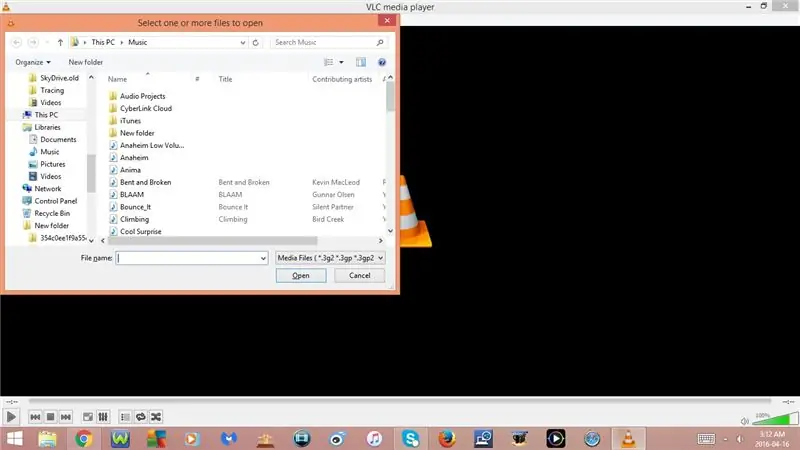

Ez az utasítás bemutat néhány hasznos billentyűparancsot a VLC médialejátszóhoz
Kérlek iratkozz fel a csatornámra
Kösz:)
1. lépés: Billentyűparancsok: 1. rész
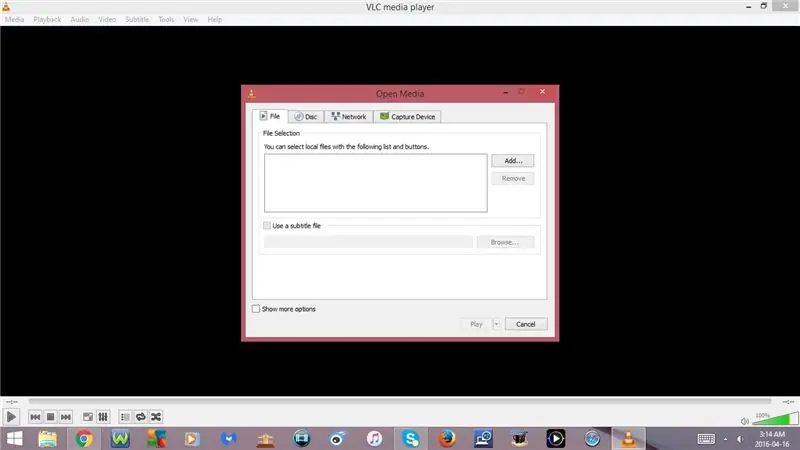
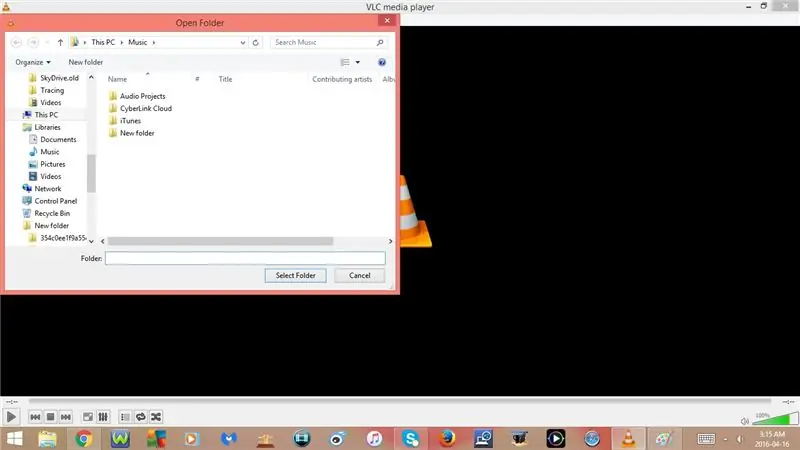
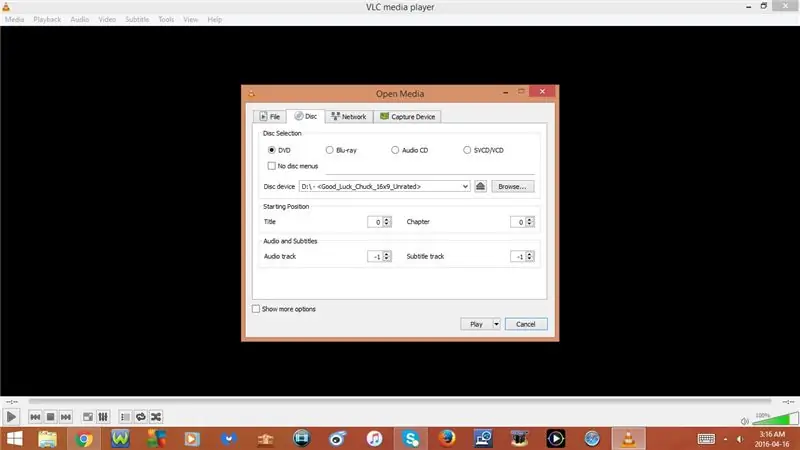
1. Ctrl + O
Nyisson meg egy fájlt
2. Ctrl + Shift + O
Több fájl megnyitása
3. Ctrl + F
Nyisson meg egy mappát
4. Ctrl + D
Nyissa meg a Lemezet
5. Ctrl + N
Nyissa meg a Network Stream alkalmazást
6. Ctrl + C
Nyissa meg a rögzítőeszközt
7. Ctrl + V
Hely megnyitása a vágólapról
8. Ctrl + Y
A lejátszási lista mentése fájlba
9. Ctrl + R
Konvertálás/mentés
- Ez lehetővé teszi a számítógépen lévő fájlok egyik formátumból a másikba konvertálását, majd a számítógépre történő mentését
- A fájl konvertálásához először kattintson a Hozzáadás gombra, majd válassza ki a konvertálni kívánt fájlt
10. Ctrl + T
Ugrás meghatározott időre
- Innen megadhatja azokat az órákat, perceket vagy másodperceket, amelyekre szeretne ugrani
2. lépés: Billentyűparancsok: 2. rész
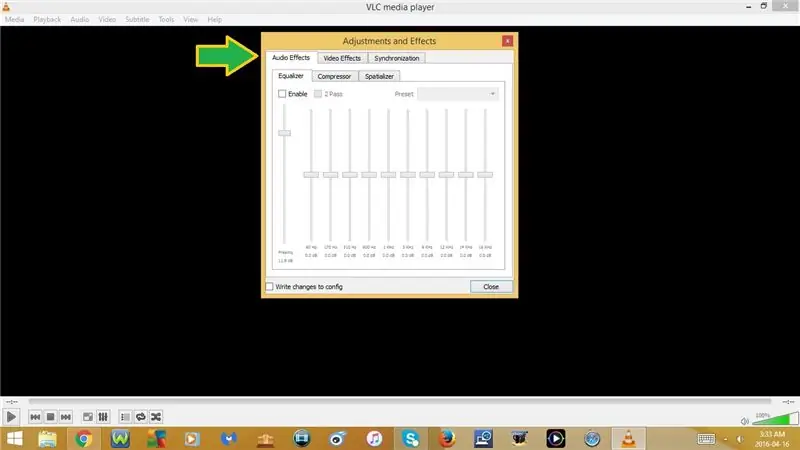
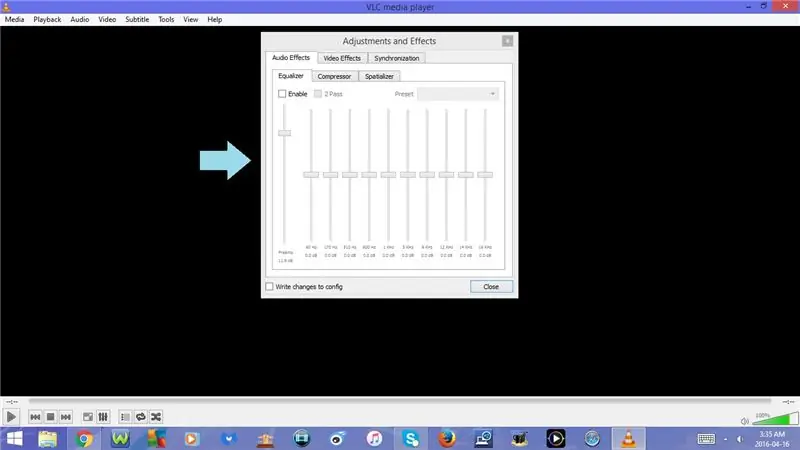
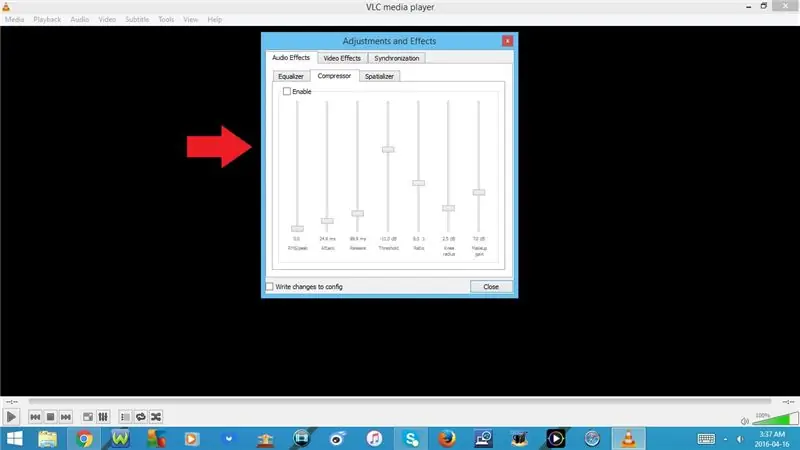
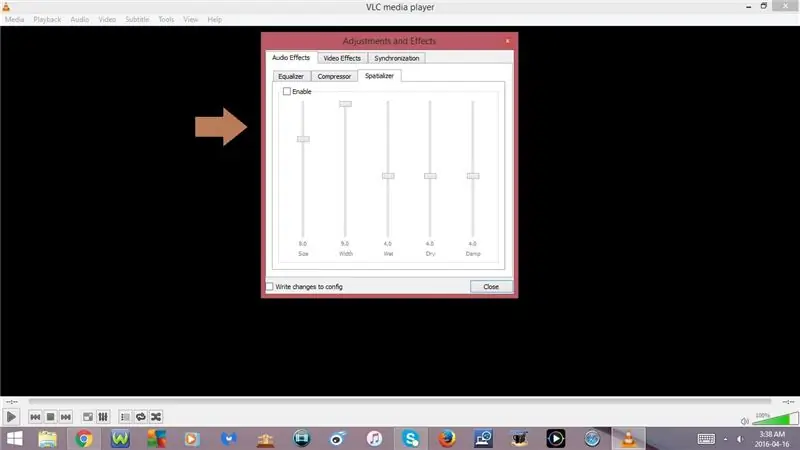
11. Ctrl + E
Nyissa meg az effekteket és szűrőket
-Az Effektusok és szűrők ablakban 3 lap található:
- Hanghatások
- Videó effektusok
- Szinkronizálás
-A Hanghatások lapon:
- Kiegyenlítő
- Kompresszor
- Spatializer
-A Videóeffektusok lapon:
- Alapvető
- Vág
- Színek
- Geometria
- Fedvény
- Atmolight
- Fejlett
12. Ctrl + I
Nyissa meg a médiainformációkat
-A Media Information ablakban 4 fül található:
- Genreal
- Metaadatok
- Codec
- Statisztika
13. Ctrl + J
Nyissa meg a Codec Információt
14. Ctrl + Shift + W
Nyissa meg a VLM konfigurációt
15. Ctrl + M
Nyissa meg az Üzenetek lehetőséget
3. lépés: Billentyűparancsok: 3. rész
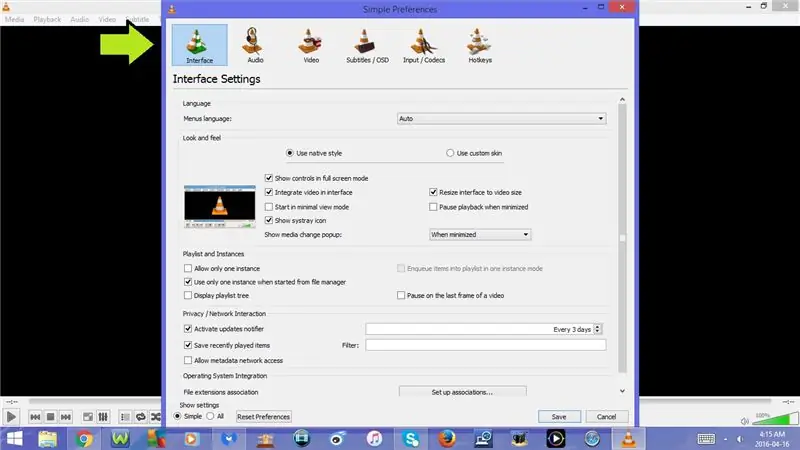
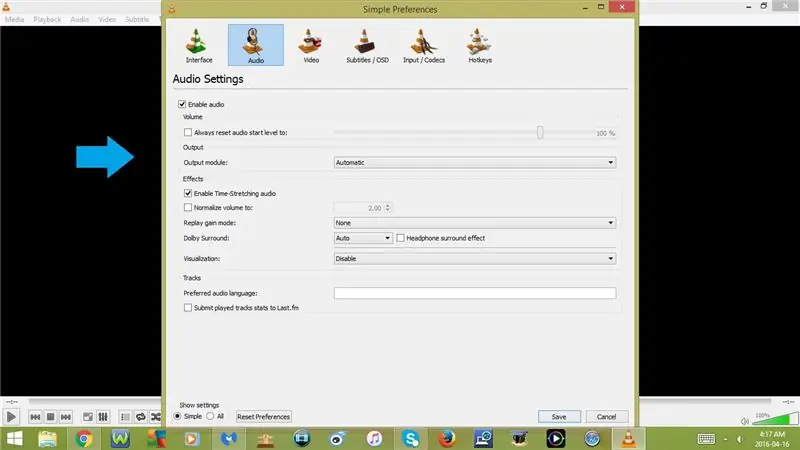
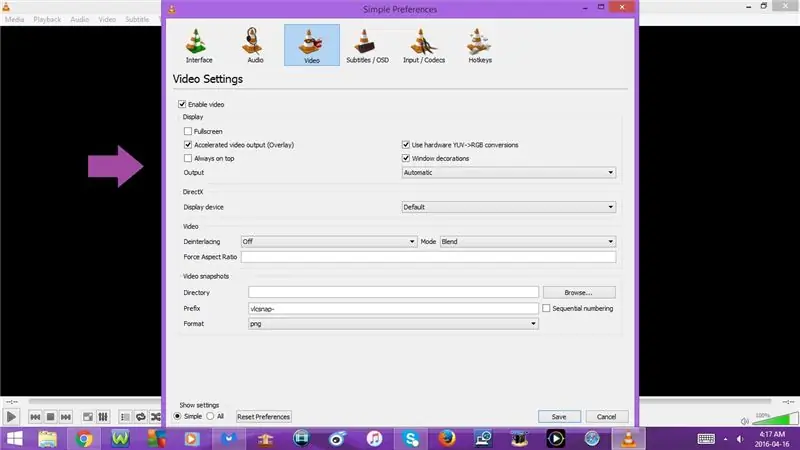
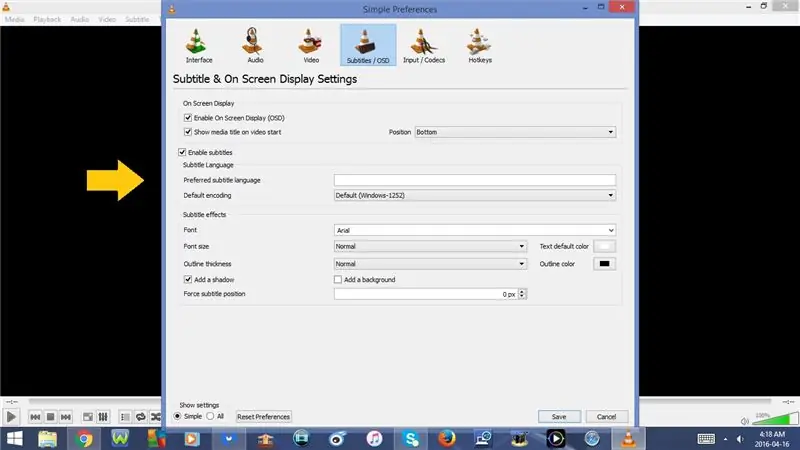
16. Ctrl + P
Nyissa meg a Beállításokat
A Beállítások ablakban 6 lap található:
- Felület
- Hang
- Videó
- Feliratok/OSD
- Bemenet/kodekek
- Gyorsbillentyűk
17. Ctrl + L
lejátszási lista
- Ha egyszer megnyomja a Ctrl + L billentyűt, megnyílik a Lejátszási lista
- Ha még egyszer megnyomja a Ctrl + L billentyűt, bezárja a lejátszási listát
18. Ctrl + B
Egyéni könyvjelzők kezelése
19. Ctrl + H
Minimális felület
- Ha egyszer megnyomja a Ctrl + H billentyűket, megnyílik a Minimal Interface
- Ha még egyszer megnyomja a Ctrl + H billentyűt, az visszaáll
20. F11 vagyFn + F11
Teljes képernyős felület
- Ha egyszer megnyomja az F11 vagy az Fn + F11 billentyűket, megnyílik a Teljes képernyős felület
- Ha még egyszer megnyomja az F11 vagy az Fn + F11 billentyűt, az visszaáll
21. F1 vagy Fn + F1
Nyissa meg a Súgót
22. Shift + F1
Nyissa meg a Névjegy lehetőséget
23. Ctrl + Q
Ajánlott:
Linux: Billentyűparancsok a pasziánszhoz !!: 6 lépés

Linux: Billentyűparancsok a pasziánszhoz !!: Íme néhány hasznos billentyűparancs a linuxos pasziánszhoz Kérjük, iratkozz fel a csatornámra
Billentyűparancsok a számológéphez !!: 4 lépés

Billentyűparancsok a számológéphez !!: Ez az utasítás néhány hasznos billentyűparancsot mutat be a számológéphez Kérjük, iratkozzon fel a csatornámraKöszönöm
Billentyűparancsok az iTunes -hoz !!: 5 lépés

Billentyűparancsok az iTunes -hoz !!: Ez az Insturctable néhány hasznos billentyűparancsot mutat be az iTunes számára. Kérjük, iratkozzon fel a csatornámra
Billentyűparancsok Windows 7 rendszerhez !!: 3 lépés

Billentyűparancsok Windows 7 -hez !!: Ez az utasítás néhány hasznos billentyűparancsot mutat be a Windows 7 rendszerhez. Kérjük, iratkozzon fel a csatornámra
Billentyűparancsok a Google Chrome -hoz !!: 3 lépés

Billentyűparancsok a Google Chrome -hoz !!: Ez az Instructable néhány hasznos billentyűparancsot mutat be a Google Chrome -hoz Kérjük, iratkozzon fel a csatornámraKöszönöm
